تنسيق الفقرات في Word: دليل شامل
مقدمة عن أهمية تنظيم المحتوى وتنسيقه في Microsoft Word
يُعد برنامج مركز حلول تكنولوجيا المعلومات أحد الأدوات الرائدة في عالم تحرير النصوص والمعالجة المكتوبة، حيث يتميز بواجهة سهلة الاستخدام تمكن المستخدمين من أداء عمليات تحرير وتنسيق متطورة ومتقدمة. إن تنظيم المحتوى من خلال الفقرات وتنسيقها بشكل احترافي هو أحد الركائز الأساسية التي تعكس جودة وثقافة المستندات التي يتم إعدادها، سواء كانت تقارير، أبحاث، أوراق عمل أو مستندات رسمية.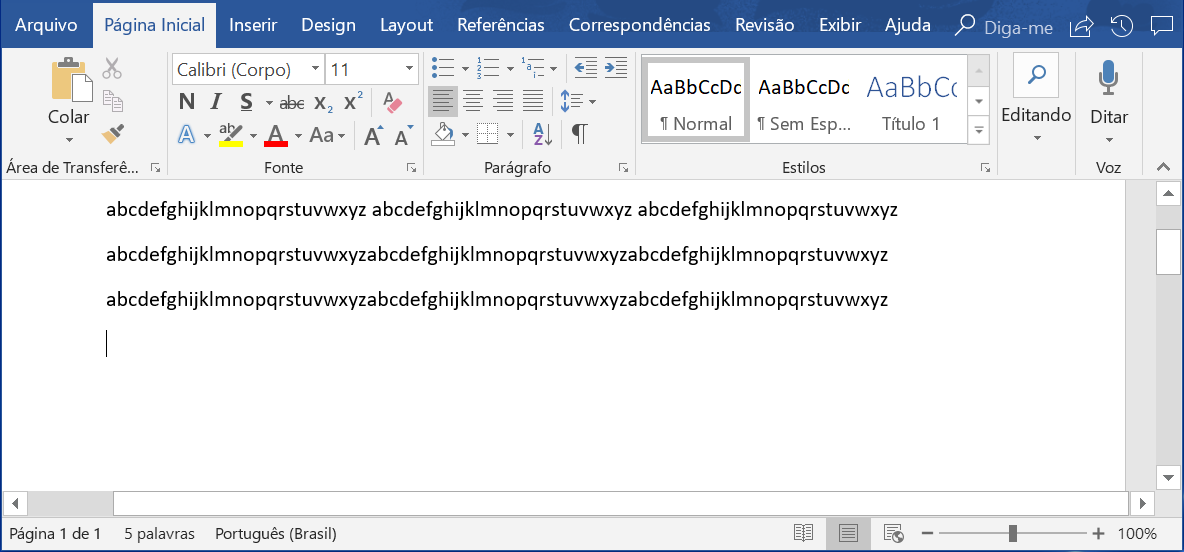
يشكل تنسيق الفقرات جزءًا لا يتجزأ من عملية تصميم المستندات، حيث يساعد على ترتيب الأفكار بطريقة منطقية وسلسة، ويسهل على القارئ استيعاب المعلومات بسرعة وفعالية. فالمحتوى المنسق جيدًا، المدعوم باستخدام أدوات وتقنيات متعددة، يمنح المستند قوة في التعبير ويعكس احترافية عالية في الأداء الكتابي وكذلك في تقديم الأفكار بأسلوب واضح وجذاب.
الأساسيات والأساليب الأولية لتنسيق الفقرات في Word
تحديد الفقرة وتحريكها داخل المستند
عند البدء في كتابة النصوص داخل برنامج Microsoft Word، تُعتبر الفقرة الوحدة الأساسية التي يبنى عليها المحتوى. يُمكن إضافة فقرة جديدة ببساطة بالضغط على زر “Enter”، الذي ينقل المستخدم إلى سطر جديد ويبدأ فقرة جديدة بشكل تلقائي. إن تنظيم الفقرات بشكل منطقي يُعزز من قابلية القراءة ويجعل المستند يبدو أكثر احترافية، خاصة عند إعداد المستندات الطويلة والمعقدة.
عند تحديد فقرة معينة، يمكن للمستخدم تحريكها لأماكن مختلفة داخل المستند، ما يتيح تنظيم المحتوى بشكل مرن ومرتب. كما توفر أدوات Word إمكانية تكرار الفقرات أو نسخها، لضمان التناسق والتوحيد في التصميم والتنسيق بين أجزاء المستند المختلفة.
الأدوات الأساسية لتنسيق الفقرات
يحتوي Microsoft Word على مجموعة من الأدوات الأساسية التي تمكن المستخدم من تنسيق الفقرات بكفاءة عالية، ومنها:
- حجم ونوع الخط: يمكن ضبطهما بما يتناسب مع نوع المحتوى والهدف منه، إذ يفضل استخدام خطوط واضحة وسهلة القراءة مثل “Times New Roman” أو “Arial”.
- محاذاة النص: يمكن ضبط محاذاة الفقرة إلى اليسار، اليمين، الوسط، أو التبرير، بما يتناسب مع نوع المستند والمتطلبات الخاصة.
- التباعد بين الأسطر والفقرات: يساعد على تحسين المسافة بين سطور النص، مما يعزز من وضوح المحتوى ويسهل عملية القراءة.
- الهوامش والتباعد الداخلي: يمكن تعديل الهوامش الداخلية للفقرات لإعطائها شكلًا أكثر تنظيمًا واحترافية.
هذه الأدوات من أدوات التنسيق الأساسية التي يُنصح بالتقن لها، لأنها تساعد على ضبط النص بشكل دقيق ومتقن، وتوفر الوقت والجهد عند العمل على المستندات الكبيرة والمعقدة.
استخدام أنماط الفقرات كأسلوب منظم للمحتوى
ما هي أنماط الفقرات ولماذا تعتبر مهمة؟
أنماط الفقرات (Styles) تعتبر من أهم أدوات تنظيم المحتوى في Word، فهي تسمح للمستخدم بتحديد وتوحيد تنسيق مجموعة من الفقرات بطريقة سهلة وفعالة. يمكن من خلال تعديل نمط معين تطبيق نفس الخصائص على جميع الفقرات المرتبطة، مما يوفر جهدًا كبيرًا عند الحاجة إلى تحديث أو تعديل التنسيق بالكامل.
على سبيل المثال، يمكن إنشاء نمط عنوان رئيسي، وآخر فرعي، ونمط نص عادي، وكل منها يحمل خصائص محددة من حجم الخط، نوعه، اللون، التباعد، ومحاذاة النص. عند تغيير خصائص نمط معين، يتم تحديث كافة الفقرات المرتبطة به بشكل تلقائي، مما يضمن التناسق ويقلل من الأخطاء والجهود اليدوية.
كيفية تخصيص أنماط الفقرات واستخدامها بفعالية
تتيح أدوات Word للمستخدم تخصيص أنماط الفقرات من خلال واجهة بسيطة وسهلة الاستخدام، حيث يمكن تعديل خصائص مثل نوع الخط، الحجم، اللون، التباعد، التوسيط، والحدود، وغيرها. بعد تخصيص النمط، يمكن حفظه كجزء من مجموعة الأنماط الحالية، مع إمكانية تسميته بشكل واضح لسهولة التعرف عليه.
عند العمل على المستندات الطويلة، يُنصح باستخدام أنماط محددة للعناوين، النصوص الرئيسية، الفقرات المظللة، والاقتباسات، لضمان الاتساق والجودة في التصميم. كما يمكن استيراد الأنماط من مستندات أخرى أو استخدامها كنموذج لتنسيق مستندات جديدة بسرعة وفيديوهية.
التنظيم الهيكلي للمستند باستخدام العناوين والعلامات التشعبية
استخدام العناوين لتنظيم المحتوى وتسهيل التنقل
يُعد تنظيم المحتوى باستخدام العناوين والعلامات التشعبية من أبرز المميزات التي تميز Word. فباستخدام نمط “عنوان” (Heading)، يمكن تحديد رؤوس الفقرات والأقسام، مما يجعل المستند أكثر ترتيبًا ووضوحًا. تُساعد العناوين أيضًا في إنشاء جدول محتويات ديناميكي يتيح للقراء الانتقال مباشرة إلى الأقسام المطلوبة بسهولة، خاصة في المستندات المعقدة والطويلة.
عند تصميم المستند، يُنصح باستخدام أنماط العنوان بشكل منهجي، بحيث يكون هناك عنوان رئيسي، عناوين فرعية، وعناوين أصغر، كل منها يعكس بنية وفهرسة المحتوى بشكل هرمي. يمكن تحديث وتنسيق جميع العناوين بشكل جماعي عبر خصائص الأنماط، الأمر الذي يقلل من الجهد ويضمن التناسق.
العلامات التشعبية ودورها في تحسين التصفح
تم تصميم العلامات التشعبية (Hyperlinks) في Word لمساعدة المستخدمين على ربط أجزاء مختلفة من المستند أو ربط المستند بمصادر خارجية. يمكن استخدامها لإنشاء روابط داخلية بين الأقسام، أو للانتقال إلى صفحات ويب، أو فتح ملفات أخرى، مما يسهل عملية التنقل ويعزز من تجربة القراءة والتصفح.
عند ارتباط النص بعنصر آخر، تظهر إشارات مرئية تدل على وجود رابط، ويمكن تخصيص شكل الرابط، سواء كان لونًا مختلفًا أو تأثيرًا معينًا عند المرور عليه، وهذا يضيف عنصر الديناميكية والتفاعل في المستندات.
التقنيات المتقدمة لتنسيق الفقرات وتعزيز المحتوى
الجداول وخيارات تنسيقها المتقدمة
تُعد الجداول من الأدوات التي لا غنى عنها لتنظيم البيانات بطريقة مرئية ومنسقة. تتيح أدوات Word إنشاء جداول ذات تصميمات متنوعة، مع خيارات لتغيير لون الخلفية، إضافة حدود، دمج خلايا، وتعديل عرض الأعمدة والصفوف بشكل دقيق.
علاوة على ذلك، يمكن إضافة تنسيقات خاصة إلى الجداول، مثل التظليل، النص المائل أو العريض، والتنسيق التلقائي، بحيث تكون الجداول قادرة على إظهار البيانات بشكل واضح وموجز. كما يمكن توظيف جداول البيانات لشروحات، مقارنات، أو جداول تحتوي على معادلات وأرقام دقيقة.
توظيف الرسوم التوضيحية والصور لتعزيز الفهم
إضافة الصور، الرسوم التوضيحية، والرسوم البيانية تساعد على جذب الانتباه وتوضيح المفاهيم المعقدة بسرعة وفاعلية. يوفر Word أدوات متقدمة لتحريك، تكبير، تصغير، وتنسيق الصور بما يتناسب مع سياق النص، بحيث تتكامل بشكل سلس واحترافي.
كما يمكن إضافة تأثيرات بصرية متنوعة، مثل الظلال، الإهتزازات، أو الإطارات، لتسليط الضوء على المحتوى البصري وجعله يبرز داخل المستند. الرسوم البيانية الذكية تمكن المستخدم من إنشاء عروض بيانية تفاعلية تعكس البيانات بشكل ديناميكي، وتُخصص بشكل كامل وفقًا للمتطلبات.
الحفظ، المشاركة، والتصدير: أدوات مهمة لمستندات احترافية
خيارات الحفظ والتنظيم المستقبلي للمستندات
عند العمل على مستندات طويلة ومعقدة، يُعد حفظ التغييرات بشكل منتظم من أساسيات العمل الجيد، حيث توفر أدوات Word إمكانية حفظ المستند بصيغ متعددة، بما في ذلك DOCX، PDF، وغيرها. يسمح ذلك للمستخدم بتصدير العمل النهائي بصيغ مختلفة، تتناسب مع طبيعة الاستخدام أو النشر.
كما تتيح أدوات الحفظ التلقائي، النسخ الاحتياطي، وتاريخ المستند، الحفاظ على التعديلات السابقة واسترجاع النسخ السابقة بشكل سريع، مما يعزز من أمان وسلامة المحتوى.
مشاركة المستندات والتعاون الجماعي عبر الإنترنت
فوائد التعاون عبر المنصات السحابية أصبحت لا غنى عنها، حيث يمكن مشاركة المستندات مع فرق العمل، تحريرها بشكل تعاوني، ومتابعة التعديلات مباشرة عبر برامج مثل Word Online، أو من خلال أدوات Microsoft 365 المرتبطة. تدعم هذه المنصات العمل الجماعي، مع إمكانيات تعليقات، مراجعة التغييرات، وفرق العمل المشتركة.
نصائح وخلاصة لإتقان تنسيق الفقرات في Word
الاحترافية في تنسيق الفقرات تحتاج إلى التدريب المستمر والمعرفة الدقيقة بأدوات البرنامج. يُنصح دائمًا بتحديد أنماط موحدة، واستخدام القوالب المعدة مسبقًا، والتأكد من تطابق تنسيقات العناوين والنصوص لجميع أجزاء المستند. يتطلب الأمر أيضًا التواصل مع مصادر تعليمية موثوقة، والاستفادة من الدورات التدريبية المجانية والمدفوعة المتوفرة عبر الإنترنت.
وأخيرًا، يُعطي إتقان أدوات التنسيق في Word المستند شكلًا متطورًا واحترافيًا، يعكس جودة المحتوى والدقة في التصميم، ويعزز من مصداقية الوثائق المقدمة.
مراجع ومصادر موثوقة لتطوير مهاراتك في تنسيق المستندات
| المصدر | الوصف |
|---|---|
| دليل مايكروسوفت الرسمي لبرنامج Word | يوفر إرشادات شاملة ومفصلة حول جميع أدوات وتقنيات تحرير وتنسيق النصوص في Word. |
| مركز حلول تكنولوجيا المعلومات | موقع يقدم مقالات ودورات تدريبية تفصيلية حول استخدام برامج الأوفيس، بما في ذلك تنسيق الفقرات وإدارة المستندات بشكل احترافي. |
إتقان تنسيق الفقرات ليس مجرد عملية سطحية، بل هو فن يدمج بين التقنية والإبداع، حيث يصنع من المستندات أدوات فاعلة في تحقيق التواصل والتأثير. استثمار الوقت في تطوير المهارات في هذا المجال يضمن إنتاج محتوى ذي جودة عالية، ويعكس قدرات محترفي التحرير والتصميم.
